Configuración de parámetros del conector
Nota previa: recuerda que si vendes en diferentes países o tus productos pertenecen a diferentes categorías de producto, será necesario configurar un conector por mercado y/o tipo de producto.
Paso 1. Accede en la pantalla principal de Sales Layer y selecciona la sección de canales en el menú de izquierda.
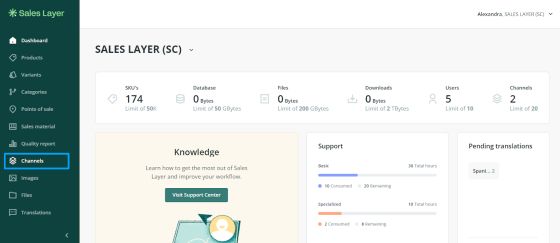
Paso 2. En la pestaña de "Channels marketplace" selecciona el conector "Amazon Selling Partner API":
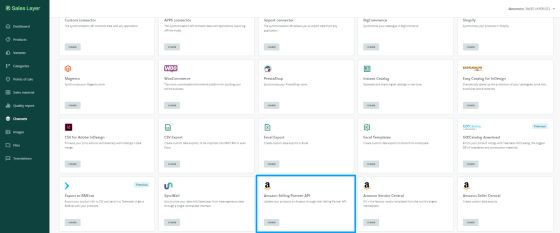
Paso 3. Haz clic en "Crear" para empezar a configurar el canal.
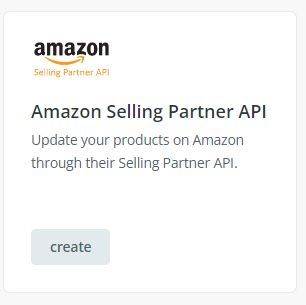
Nota importante:
Por defecto, el conector está limitado para trabajar con la cantidad máxima de 1000 SKUs.
Si necesitas ampliar este límite contacta con el departamento de soporte para evaluar tu caso.
A continuación, se tendrán que rellenar los siguientes campos requeridos:
- App. Client ID
- App. Client Secret
- App. Refresh Token
- Vendor Code o Merchant Code
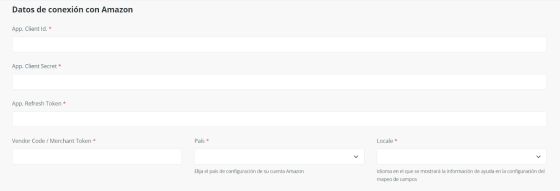
Después, será el momento de indicar el país asociado a la URL de Amazon Vendor o Seller adecuada. Es decir, si estás exportando tus productos al marketplace francés, elige: Francia.
Luego, selecciona el Locale. Este campo indica el idioma en el que quieres recibir los nombres de campos y descripciones deayuda de Amazon. Así si seleccionas como Locale "es_ES", recibirás como nombre de campo "peso" y si seleccionas "en_US", recibirás "weight". Estos nombres de campos y descripciones serán tu ayuda principal a la hora de asociar los campos de Amazon con los campos de productos y variantes de Sales Layer.

Atento: ten en cuenta que a partir del 6 de febrero de 2023, deberás rotar tus credenciales de Login with Amazon (LWA) (secretos de cliente) para todas las aplicaciones cada 180 día. Consulta nuestra sección de preguntas frecuentes para saber cómo proceder.
En requisitos se puede tener 3 valores diferentes, y cada uno determina un grupo de campos que el conector ofrecerá, selecciona:
- Listing si quieres enviar información de producto y condiciones de venta.
- Listing_Product_only para enviar solo información de producto. Esto significa que datos como el "Precio" no se incluirán en el listado de campos disponibles una vez se seleccione el tipo de producto.
- Listing_offer_only si quieres enviar solo las condiciones de venta (precios, ofertas, etc.). Por tanto, campos como "Descripción" no serán enviados.
Dependiendo de la opción escogida, el esquema se mostrará más o menos como campos en la pestaña de datos de salida una vez seleccionesm el product_type.
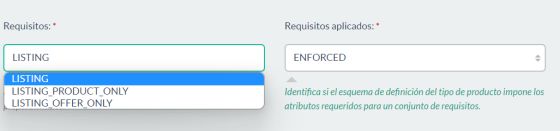
En requisitos aplicados:
- ENFORCED (FORZADO): el esquema aplica los atributos requeridos y condicionalmente requeridos (utilizados para la validación de caga útil completa).
- NOT_ENFORCED (NO FORZADO): el esquema no hace cumplir los atributos requeridos y condicionalmente requeridos (utilizados para la validación de carga útil parcial, como para los atributos individuales).
En la sección de Configuración de la sincronización, hay que elegir qué ítems se quieren exportar según su estado, y a continuación, el tipo de operación. El conector Amazon Vendor SP-API soporta dos tipos:
- Sincronización Test
Esta operación realiza el envío de productos a un entorno de pruebas de Amazon. Esto quiere decir que no se aplicará ningún cambio sobre los productos de la cuenta Amazon Vendor/Seller.
Esta operación es útil porqeu permite realizar pruebas y conocer la respuesta de Amazon a nuestros envíos. Así, este tipo de operación permite ver cualquier error de productos que tengan campos incompletos o valores incorrectos.
- Sincronización
Esta operación realiza el envío de productos a Amazon y sus cambios se reflejarán en el catálogo de productos.
Si el envío de un producto devuelve un error, no se aplicará ningún cambio sobre este producto en el catálogo.
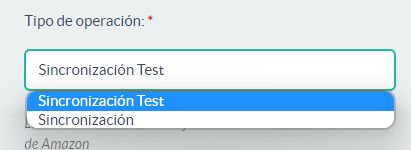
Una vez seleccionado el tipo de operación, elige el período de sincronización para poder programar cada cuanto tiempo se realizará la sincronización de los productos.
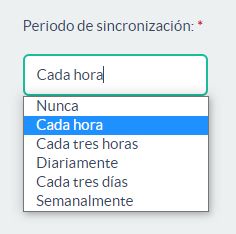
A continuación, elige el idioma o los idiomas de los valores que se enviarán a Amazon. Puedes elegir varios idiomas. Para elegir varios idiomas, Amazon solo acepta idiomas de algunas variantes locales como por ejemplo: es_MX, en_US.
Apunta: se recomienda hablar con nuestro departamento de Customer Success para revisar tu caso concreto.
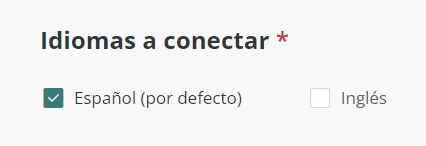
Tras completar todos los parámetros, haz clic sobre el botón de Continuar para pasar a la siguiente pestaña y configurar los datos de salida.